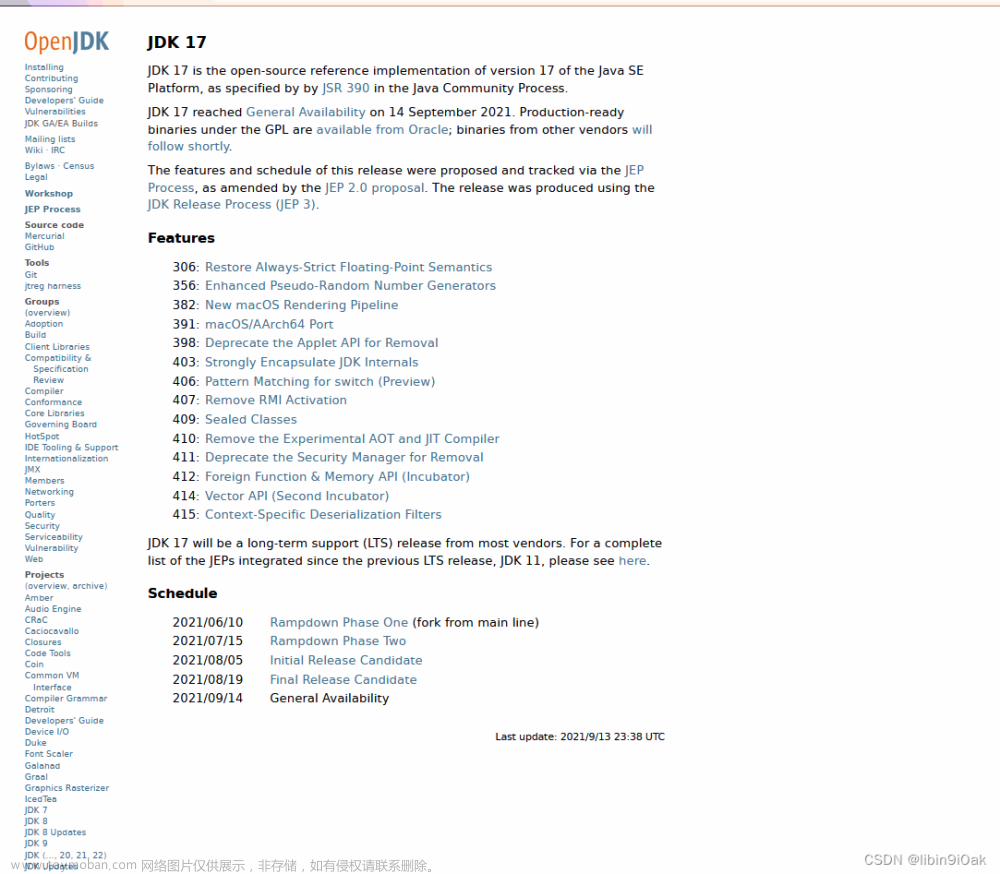一、下载
-
官网下载:点击下载

根据自己电脑的位数选择对应的版本即可 -
网盘下载:点击下载
二、安装
-
下载完成后,双击运行程序,点击next

-
勾选接受协议,点击next

-
选择自己的安装路径,然后点击next

-
默认选项即可,直接点击next

-
不勾选自动安装工具,直接next

-
点击install开始安装

-
等待安装完成,点击finish即可

-
验证,通过
win+r快捷键,输入cmd,打开命令行,输入node -v命令查看安装node版本
三、环境配置
-
配置全局包、全局日志,打开安装目录,在该目录下新建两个文件夹,
node_global,node_cache。如下图所示。
-
使用管理员身份打开cmd,通过命令将node指向上面新建的两个文件夹。
npm config set prefix "D:\nodejs\node_global" // prefix = 创建的node_global文件夹所在路径
npm config set cache "D:\nodejs\node_cache" // cache = 创建的node_cache文件夹所在路径

- 使用如下命令查看设置结果,如下所示
npm get prefix
npm get cache

-
鼠标右键此电脑-属性-高级系统设置-环境变量,新建NODE_PATH变量,如下所示。

-
编辑path变量,将node_global目录的路径加入path变量

保存修改即可 -
测试安装express:管理员身份运行cmd,使用命令:
npm install express -g进行安装。如果不使用管理员身份则会出现安装失败。安装后在node_global下的modules目录下有express即为安装成功。如下所示
-
查看当前使用的镜像源,使用如下命令:
npm config get registry
-
配置为淘宝镜像,使用如下所示命令:文章来源:https://www.toymoban.com/news/detail-496865.html
npm config set registry https://registry.npm.taobao.org
在配置后再次使用如下命令查看镜像源:文章来源地址https://www.toymoban.com/news/detail-496865.html
npm config get registry
到了这里,关于node.js安装及配置教程(win11)的文章就介绍完了。如果您还想了解更多内容,请在右上角搜索TOY模板网以前的文章或继续浏览下面的相关文章,希望大家以后多多支持TOY模板网!